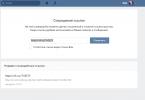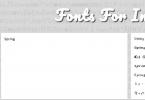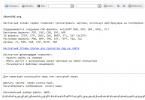Ahojte všetci Povedzme si niečo o takom súbore ako hosts, na internete sa o ňom už popísalo veľa, že tam môžu byť vírusy a podobne. No, nemôžu tam byť vírusy, ale stále tam môžu byť nebezpečné položky. Predtým, ako ukážem tento súbor a ukážem vám, ako ho vyčistiť, povedzme si jednoduchým spôsobom, o aký druh súboru ide?
Ahojte všetci Povedzme si niečo o takom súbore ako hosts, na internete sa o ňom už popísalo veľa, že tam môžu byť vírusy a podobne. No, nemôžu tam byť vírusy, ale stále tam môžu byť nebezpečné položky. Predtým, ako ukážem tento súbor a ukážem vám, ako ho vyčistiť, povedzme si jednoduchým spôsobom, o aký druh súboru ide?
Pozrite sa, súbor hosts je dostupný v systéme Windows XP aj vo všetkých ostatných verziách systému Windows, takže aj keď máte systém Windows 10, všetky informácie, ktoré tu napíšem, budú vhodné pre tento systém Windows.
Bolo by teda bližšie k veci povedať to. Súbor hostiteľov obsahuje mapovanie medzi adresou lokality a adresou IP servera. Ak to neviete, poviem vám, že každá stránka na internete, toto sú všetky ich mená, potom je to všetko pre pohodlie. Ide takpovediac o názvy domén. V skutočnosti však stránka nemá názov, ale IP adresu servera, na ktorom sa nachádza. Mapovanie takéhoto servera a názvu môže byť vynútené v súbore hosts, rozumiete?
To znamená, že v tomto súbore môžeme zaregistrovať ľubovoľný IP server pre stránku a keď zadáte názov stránky do prehliadača, požiadavka prejde na server, ktorý bol špecifikovaný v hosts, to znamená, že súbor hosts je porovnanie. doménových mien a IP adresy servera sú takpovediac v nútenom režime. No dúfam, že je to viac-menej jasné...
Vo všetkých Windows, ak sa nemýlim, súbor hosts sa nachádza v tomto priečinku:

O ďalšej veci som vôbec nepísal. Tento súbor hostiteľov môžu vírusy použiť na svoje vlastné účely. Myslím, že chápeš prečo? Tieto vírusy to jednoducho robia: berú a píšu falošné adresy IP serverov pre obľúbené stránky, napríklad VKontakte. Potom prejdete na tento VKontakte a v paneli s adresou máte pôvodnú adresu, to znamená, že nie je falošná, ale v skutočnosti už bola adresa IP servera nastavená na inú! A ste presunutí na ľavý server, kde sa nachádza presne tá istá stránka VKontakte, vôbec si nič nevšimnete, pokojne zadajte svoje prihlasovacie meno a heslo a v tomto okamihu sa prihlasovacie meno a heslo zapíšu do súboru na hackerovi. server a budete prenesený na pôvodnú prihlasovaciu stránku VKontakte s nejakou chybou. No ty si myslíš, dobre, nech to skúsim ešte raz, zadaj svoje užívateľské meno a heslo a prihlás sa, všetko je v poriadku, len tam seď.. To sa nikomu nestane... Ale v skutočnosti je všetko premyslené a tvoj užívateľské meno a heslo sú už zapísané. No, to je samozrejme všetko teória a nič viac
Pravdepodobne si hovoríte, ako to všetko viem? No, na počítači som už veľmi dlho, všetko sa mi páči, naučil som sa aj skriptovací jazyk a začal som si pre seba písať najrôznejšie programy, hoci mnohé neboli nikdy užitočné. No v skratke som chcel povedať, že som na počítači už dlho, veľa vecí ma zaujalo, veľa som čítal, a preto teraz veľa viem a rád sa o to podelím informácie s vami. Ale to, čo som opísal o výmene servera populárnych stránok, to robí veľa vírusov, nazýva sa to aj phishing a dnes s tým bojujú moderné prehliadače a viete, robia to veľmi úspešne.
Otvorme súbor hosts, ak to chcete urobiť, dvakrát kliknite na súbor a potom sa zobrazí okno, kde musíte vybrať program na otvorenie súboru, tu vyberte Poznámkový blok:

No, tu je to, čo mám v tomto súbore:

Pravdepodobne vás hneď napadne, čo to všetko znamená? Pozrite sa, môj súbor hosts je čistý, to znamená, že by ho mal mať každý! Obsah môže byť mierne odlišný, len si nepamätám, ale na všetkých Windows by mal mať riadky, ktoré začínajú LEN znakom # a to je všetko, žiadne ďalšie riadky! Faktom je, že všetko, čo začína #, sú len komentáre a slúžia len na informačné účely, rozumiete? Nemôžu nič robiť, sú to len informácie a to je všetko. Ale ak je v spodnej časti nejaký názov stránky a oproti sú nejaké čísla oddelené bodkou (toto je IP adresa), potom váš súbor hosts nie je čistý! Možno má zmysel ho čistiť?
V skutočnosti môžu byť niektoré položky v súbore hosts, ktoré sú potrebné na fungovanie niektorého programu, ale na bežných počítačoch je to veľmi zriedkavé!
Ale ako správne vymazať súbor hosts? Pozri, sú dve možnosti. Prvým je úplne vymazať všetko, áno, áno, presne všetko, čo tam je, môžete to odstrániť, aby bol súbor hosts úplne čistý. Komentáre, ako som už písal, majú len informačnú hodnotu a to je všetko. Druhou možnosťou je vymazať všetky riadky, ktoré NEZAČÍNAJÚ symbolom #, to znamená, že nakoniec by ste mali mať iba riadky, ktoré začínajú #, teda komentáre a je to.
Všetko som tam vymazal, rebootoval, všetky stránky fungujú ako predtým. Toto som pre istotu skontroloval. Moja rada je vyčistiť súbor hosts, takpovediac vyčistiť ho, jednoducho vymazať všetko, čo je v ňom, to je takpovediac zaručené vyčistenie
Chlapci, zdá sa, že som tu napísal všetko v poriadku? Dúfam. Ak niečo nie je v poriadku, tak sa ospravedlňujem. Veľa šťastia v živote a nech všetko dobre dopadne
STOP, STOP, STOP! Úplne som zabudol napísať, že s týmto súborom hosts nie je všetko také jednoduché! Chcem tým povedať, že to nemôžete upraviť len tak, s najväčšou pravdepodobnosťou nič nevyjde! A prečo? A tu je dôvod, prečo ste odstránili všetko, čo bolo v súbore hostiteľov, potom súbor zatvoríte, zobrazí sa správa podobná tejto, hovorí, či je potrebné uložiť zmeny, kliknite na tlačidlo Uložiť tu:

Zdá sa, že všetko by malo byť normálne, ale potom máte taký vtip, zobrazí sa toto okno a v ňom kliknete na Uložiť:

A potom dostanete túto šialenú chybu, no, musíte súhlasiť s tým, že je to šialené a to je všetko:

No, ako sa vám páči? Pokiaľ ide o mňa, je to nezmysel! Ale v skutočnosti to nie je nezmysel, jednoduchým faktom je, že ide o typ zabezpečenia systému Windows, neumožňuje meniť také super dôležité súbory, ako sú hostitelia, to znamená, že sa na to môžete LEN pozrieť a je to, ale zmeny NEMÔŽETE uložiť. Okrem toho môžete tento súbor zmeniť iba vtedy, ak ho otvoríte s právami správcu! Skrátka, chlapci, toto je taká bolesť v zadku, že sa tu pokúsim všetko napísať jednoduchým spôsobom a myslím, že vám bude všetko jasné a ľahké.
Oh, chlapci, toto je taká bolesť v zadku. Na internete, ak zrazu hľadáte informácie o tejto téme, môžete nájsť spôsob, že musíte stlačiť Win + R, zobrazí sa okno Spustiť... ALE pozorne sa pozrite, keď som vyvolal toto okno, vyzerá to u mňa takto:

To znamená, že toto je JEDNODUCHÉ okno, zatiaľ čo pre ostatných je pod poľom na zadanie príkazu v spodnej časti napísané, že úloha sa spustí ako správca! Ale ja niečo také nemám a nechápem, prečo nie! Tu je okno Spustiť pre ostatných:

No, myslím, že rozumieš. Ukážem univerzálny spôsob, pri ktorom sa okno Spustiť vôbec nepoužije. Nainštaloval som teda nový čistý Windows, kde bol súbor hosts vôbec nedotknutý. Čo urobíme? Súbor hosts úplne vymažeme, to znamená, že ho urobíme tak, aby bol hlúpo prázdny. Zároveň vám ukážem, ako obísť všetky tieto jamby so zákazom úpravy súboru hosts, všetko bude normálne
Pripomínam, že toto všetko urobím v systéme Windows 7, ale myslím, že to bude fungovať aj v iných systémoch Windows.
Prvá vec, ktorú musíte urobiť, je odstrániť atribút Len na čítanie zo súboru hosts. Ak to chcete urobiť, prejdite do tohto priečinka:
C:\Windows\System32\drivers\atď
Potom kliknite pravým tlačidlom myši na súbor hostiteľov a vyberte položku Vlastnosti:

A potom zrušte začiarknutie tohto políčka:

Zrušte začiarknutie políčka, kliknite na tlačidlo OK, potom sa zobrazí ďalšie okno a potom kliknite na tlačidlo Pokračovať:

To je všetko, prvá časť práce je hotová. Teraz kliknite na ponuku Štart a dolu napíšte cmd, potom v hornej časti výsledkov kliknite pravým tlačidlom myši na cmd a vyberte Spustiť ako správca:

Potom uvidíte toto bezpečnostné okno, tu kliknite na Áno:

Ale váš bezpečnostný systém môže byť vypnutý, potom sa takéto okno nezobrazí. Vo všeobecnosti potom uvidíte čierne okno, toto je príkazový riadok, do ktorého môžete zadávať najrôznejšie príkazy:

To je všetko, máme otvorený príkazový riadok s právami správcu, to je veľmi dobré. Teraz tu musíte zadať nasledujúci príkaz (môžete len skopírovať a prilepiť):
spustite C:\Windows\System32\drivers\etc\hosts

Stlačte kláves enter, potom sa zobrazí okno, kde budú programy, ktoré možno použiť na otvorenie súboru hosts, tu vyberte Poznámkový blok a kliknite na OK:

To je všetko, potom sa váš súbor hostiteľov otvorí na úpravu a toto je to, čo je v ňom:

Toto je čistý súbor hosts, to znamená, že v ňom nie sú žiadne zmeny, všetko je ako po inštalácii systému Windows, všetko zostáva rovnaké. Toto je takpovediac jeho továrenský stav
Chlapci, otvorili sme to, čo ďalej? Všetko, čo začína znakom hash, teda znakom #, sú všetky komentáre. Toto všetko sa dá odstrániť. Ale ako úplne vymazať súbor hosts? Tu stačí odstrániť všetko, čo je v tomto súbore. Takto to robím: Stačí kliknúť pravým tlačidlom myši na obsah a vybrať možnosť Vybrať všetko:

No, potom sa všetko zvýrazní a tiež kliknem pravým tlačidlom myši na vybrané a vyberiem možnosť Odstrániť:

To je všetko, potom v súbore nebude nič a môžete ho zavrieť. Nie, samozrejme, môžete to jednoducho odstrániť, vybrať všetko pomocou myši a potom to odstrániť. Ale kliknem na Vybrať všetko, aby sa vybrali nielen písmená, ale aj medzery, nie sú viditeľné. Aj keď áno, zapácha to trochu šialene...
No a čo je najdôležitejšie, potom zatvoríte súbor hosts, zobrazí sa správa ako je táto, kliknete na Uložiť tam:

A potom VŠETKO! VŠETKO BOLO TICHU UCHOVÁVANÉ BEZ VEĽKÝCH, to znamená, že nebudú žiadne chyby ani nič iné, všetko je normálne. A prečo? Nuž, pretože sme vo vlastnostiach súboru hosts zrušili začiarknutie políčka Iba na čítanie a potom sme otvorili samotný súbor s právami správcu. Dodržanie týchto dvoch podmienok vám umožní upraviť súbor hosts alebo jednoducho odstrániť všetok obsah
To je všetko chlapci, dúfam, že vám bolo všetko jasné, veľa šťastia v živote a že všetko dobre dopadne
11.11.2016Hosts je textový dokument riadený správcom PC, ktorý obsahuje údaje o doménových názvoch. Používa sa na preklad hostiteľov na sieťové adresy. Keď sa používateľ nemôže dostať na webovú stránku alebo sa vyskytnú problémy s prihlasovacím menom a heslom k poštovej schránke, je to dôkaz nezákonnej zmeny v systémovom súbore.
Ako obnoviť súbor hosts
Ak boli v súbore hostiteľov vykonané škodlivé zmeny, musí sa obnoviť.
Keďže obsahuje textové a číselné údaje, na úpravu používame poznámkový blok s právami Administrátora.
Kliknite na „Štart“, zo zoznamu programov vyberte „Príslušenstvo“ a kliknite pravým tlačidlom myši na ikonu „Poznámkový blok“, „Spustiť ako správca“.

Vymažeme všetky riadky a ponecháme iba 127.0.0.1 localhost

Alebo obnovíme pôvodný obsah. Vyzerá to takto:

Poznámka: súbor hosts môže byť prázdny. Toto je normálne. V tomto prípade nie je potrebné nič meniť.
Čistenie a obnova hostiteľov pomocou pomôcky AVZ
Ďalším spôsobom obnovenia údajov v súbore hosts je použitie programu AVZ.
Stiahnite si nástroj z tejto stránky, rozbaľte a spustite avz.exe.

Otvorí sa okno programu. Ak chcete vymazať hostiteľov, vyberte „Súbor“, „Obnovenie systému“.

V položke 13 zaškrtnite „Čistenie súboru Hosts“ a potvrďte operáciu.

Ak to chcete urobiť, otvorte nástroj „Súbor“, „Obnovenie systému“ a vyberte položku č. 20 „Nastavenia TCP/IP: Odstránenie statických trás“. Potom potvrdíme náš výber.

Tým sa dokončí čistenie a obnovenie súboru Hosts.
Záznamy vykonané vírusovými programami v súbore hosts môžu jednoducho zablokovať prístup cez váš prehliadač na akúkoľvek internetovú stránku, presmerovať vašu požiadavku namiesto oficiálnej stránky na falošnú stránku pre podvodníkov alebo zablokovať akýmkoľvek aplikáciám vo vašom počítači prístup k internetovej sieti a podľa toho „zaseknú“ všetky ich online funkcie. Takže v jednom okamihu sa antivírus môže prestať aktualizovať, hra sa nebude môcť pripojiť k serveru, stránka s vaším obľúbeným Odnoklassniki sa neotvorí a namiesto vašej stránky VKontakte sa zrazu ocitnete „vľavo“ portál, kde sa vám bude účtovať cez SMS ki vymáha peniaze za obnovenie prístupu k účtu.
Aby ste predišli takýmto nepríjemným situáciám, vždy sledujte, čo si stiahnete a nainštalujete do svojho počítača, a samozrejme nezabudnite monitorovať súbor hosts a pravidelne v ňom čistiť rôzne „odpadky“.
Ak chcete získať prístup k súboru hosts, musíte ho najskôr nájsť v systémových priečinkoch. Jeho umiestnenie sa môže mierne líšiť v rôznych operačných systémoch Windows. A niekedy môže byť dokonca skrytý, v závislosti od nastavení operačného systému.
- Vo Windows 95/98/ME sa nachádza: C:\WINDOWS\hosts
- V OS Windows NT/2000 sa nachádza: C:\WINNT\system32\drivers\etc\hosts
- Vo Windows XP/2003/Vista/7/8 sa nachádza: C:\WINDOWS\system32\drivers\etc\hosts
Po získaní prístupu k hostiteľovi môžete začať čistiť súbor od vírusových príkazov. Existujú dva spôsoby, ako to urobiť.
1. Manuálna úprava (cez Poznámkový blok)
A.) Spustite Poznámkový blok ( "Štart" --> "Všetky programy" --> "štandard") ako správca (kliknite pravým tlačidlom myši na ikonu programu --> Spustiť ako správca) a pridajte doň súbor hosts ( "Súbor" -- >"OTVORENÉ").

Môžete to urobiť inak.
B.) Na jednej z vyššie uvedených adries nájdeme súbor hosts a jednoducho naň klikneme. kniha myšou a potom vyberte možnosť "OTVORENÉ" / "Otvoriť pomocou" a potom vyberte "notebook", kliknite "OK" a pozrite sa na obsah súboru.

Na začiatku sú vysvetľujúce komentáre od spoločnosti Microsoft o tom, čo je tento súbor a ako ho používať. Potom je tu niekoľko príkladov, ako zadávať rôzne príkazy. Toto všetko je len obyčajný text a nenesie žiadne funkcie! Preskočíme a dostaneme sa na koniec. Ďalej by mali prísť na rad samotné tímy. Na rozdiel od komentárov (t. j. čistého textu) by nemali začínať znakom „#“, ale konkrétnymi číslami označujúcimi IP adresu.
Akékoľvek príkazy v súbore hostiteľov po nasledujúcich riadkoch môžu byť škodlivé:
- V systéme Windows XP: 127.0.0.1 localhost
- V systéme Windows Vista: ::1 localhost
- V systéme Windows 7/8: # ::1 localhost
Ako vidíte, hostiteľské súbory sa v rôznych operačných systémoch mierne líšia. Viac o tom, ako by mali súbory hostiteľov vyzerať, si môžete prečítať tu.
Aby ste nevyčistili nič zbytočné, musíte vedieť, ako sa dešifrujú príkazy. Nie je tu nič zložité. Na začiatku každého príkazu je číselná IP adresa, potom (oddelená medzerou) s ňou spojený abecedný názov domény a za ním môže byť malý komentár za znakom „#“.
Pamätajte! Všetky príkazy začínajúce 127.0.0.1 (okrem 127.0.0.1 localhos t) blokovať prístup k rôznym stránkam a internetovým službám. Ktoré presne, pozrite sa do ďalšieho stĺpca za týmito číslami. Príkazy, ktoré majú na začiatku IP adresy akékoľvek iné čísla, presmerujú (presmerujú) na podvodné stránky namiesto oficiálnych. Ktoré stránky boli nahradené podvodnými, pozrite sa aj do každého stĺpca za týmito číslami. Preto nebude ťažké uhádnuť, ktoré príkazy vo vašom súbore hostiteľov sú škodlivé! Ak niečo stále nie je jasné, pozrite sa na snímku obrazovky nižšie.
Majte na pamäti tento bod. Mnoho vírusových príkazov môže byť skrytých úplne na konci súboru prefíkanými internetovými útočníkmi, takže si nájdite čas a posuňte posúvač úplne nadol!

Po vykonaní čistenia nezabudnite uložiť všetky zmeny ( "Súbor" --> "uložiť"). Ak ste súbor hosts otvorili zo samotného programu Poznámkový blok ( možnosť A.), pri ukladaní zmien v stĺpci "Typ súboru" nezabudnite vybrať možnosť "Všetky súbory", inak namiesto uloženia do súboru hosts vytvorí poznámkový blok iba jeho textovú kópiu hosts.txt, ktorá nie je systémovým súborom a nevykonáva žiadne funkcie!
Po úspešnom uložení nezabudnite reštartovať počítač.
2. Automatická úprava (prostredníctvom špeciálnych nástrojov)
AVZ- antivírusová aplikácia, ktorá dokáže pracovať so súborom hosts, aj keď je skrytý a útočníkmi nahradený falošným súborom so správnymi hodnotami, ktorý má podobný názov, napríklad „hosts“ – v ktorom namiesto súboru Anglické písmeno „o“ sa píše ruské písmeno.
Stiahnite si utilitu AVZ a spustite aplikáciu z nej. správca (kliknite na spúšťací súbor pravým tlačidlom myši a vyberte príslušnú možnosť).

V ponuke programu vyberte "Súbor" --> "Obnovenie systému" a v okne, ktoré sa otvorí, zaškrtnite funkciu "13. Čistenie súboru Hosts" a potom kliknite na tlačidlo "Vykonajte označené operácie".

Ako zmeniť súbor hostiteľov v systéme Windows 10, kde sa nachádza, prečo je potrebný a ako ho stiahnuť - o tom všetkom budeme podrobne hovoriť v tomto článku.
Prečo potrebujete vedieť, kde sa nachádza súbor hosts pri práci so systémom Windows 10? Po prvé, poďme zistiť, čo to vlastne je. Hostiteľ je jedným zo systémových dokumentov, ku ktorým váš počítač pristupuje, keď sa pokúšate otvoriť webovú stránku. Súboroví hostitelia sú dôležitejší ako DNS server, to znamená, že keď si počítač vyžiada IP adresu, na ktorú sa rozhodnete ísť, najprv sa naň obráti. Hostiteľov môže meniť správca a, žiaľ, vírusové programy môžu meniť aj jeho obsah. Ak v ňom nájdete napríklad nasledujúce riadky:
127.0.0.1 vk.com
127.0.0.1 odnoklassniki.ru
bude znamenať, že vám nejaký škodlivý softvér už zablokoval prístup na tieto stránky.
Preto je pre kompetentného používateľa potrebné vedieť, kde nájsť súbor hosts v systéme Windows 10 a byť schopný s ním pracovať.
Čo by tam vôbec malo byť?
Tento elektronický dokument uchováva IP adresy na aktiváciu programov, ku ktorým ste našli kľúče na internete. To všetko má zabezpečiť, aby kľúč nespadol, a preto program fungoval efektívne.
Umiestnenie hostiteľov súborov na vašom počítači
Kde je priečinok s dokumentom, ktorý potrebujeme? Nájdete ho na disku C:/. Musíte otvoriť Windows/System32/drivers/atď jeden po druhom. A na úplné skrátenie cesty jednoducho zadajte „%SystemRoot%/system32/drivers/etc“ do panela s adresou Prieskumníka. 
Ako by mal vyzerať správny súbor hostiteľov v systéme Windows 10
Pôvodný dokument hostiteľov pre Windows 10 by mal vyzerať ako na obrázku nižšie.

Ak otvoríte hostiteľov a je prázdny, je to normálne. Obsah hostiteľov v systéme Windows 10 podľa funkcií vyzerá ako prázdny súbor a všetky riadky začínajúce znakom hash sú komentáre, ktoré nie sú dôležité pre prevádzku.
Ako vykonať zmeny a uložiť súbor hosts
Ak chcete zmeniť súbor hostiteľov v systéme Windows 10, musíte ho najprv otvoriť a postupujte takto:

Ako upraviť a vyčistiť hostiteľov v systéme Windows 10
Ak chcete upraviť hostiteľov, musíte pridať položku, ktorá bude vyzerať ako nové riadky v rade, a adresu IP (medzery a adresu webovej stránky). Posledný riadok musí byť prázdny. Po dokončení jednoducho vyberte „súbor“ a „uložiť“. Niekedy môže byť potrebné nastaviť prístupové práva vo vlastnostiach súboru na karte „zabezpečenie“.
Ako obnoviť a kde stiahnuť súbor hosts pre Windows 10
Obnovenie súboru je možné vykonať dvoma spôsobmi:
Metóda 1:
- Vytvorte textový dokument na pracovnej ploche a potom odstráňte príponu txt. Zavolajte samotný dokument hostiteľmi. Ak rozšírenie nie je viditeľné, kliknite na „Ovládací panel“ a potom na „Možnosti prieskumníka“ na karte „Zobraziť“. To, že sa súbor nemusí otvoriť (počítač vám to oznámi, keď sa rozhodnete zmeniť názov elektronického dokumentu), je normálny jav.
- Skopírujte alebo stiahnite si pôvodný elektronický dokument hostiteľa. Jeho obsah nájdete v tomto článku vyššie. Alebo sa jednoducho vráťte do Windows/System32/drivers/atď na disku C:/
Metóda 2:
Môžete sa jednoducho vrátiť na položku „Ako upraviť“ a v tomto režime všetko prepísať na pôvodnú verziu.
Mimochodom, súbor hosts pre Windows 10 si môžete stiahnuť na našej webovej stránke.
Žiadny prístup k hostiteľom v systéme Windows 10
Vo všeobecnosti by sa zmeny v hostiteľoch mali prejaviť bez akýchkoľvek ďalších akcií (napríklad bez reštartovania počítača). Čo však robiť, ak sa tak nestane alebo vám bude pri práci s týmto dokumentom zamietnutý prístup?
Toto je textový súbor, ktorý sa používa na uloženie zoznamu domén a IP adries, ktoré zodpovedajú týmto doménam. Tento zoznam sa používa na prevod symbolických mien na IP adresy a naopak.
Vďaka tejto funkcii je súbor Hosts pomerne často používaný vírusmi na blokovanie prístupu k antivírusovým programom, ako aj na falošné webové stránky. Ihneď po infekcii vírus upraví súbor Hosts. Pridávajú sa k nej riadky, ktoré používateľa presmerujú na nesprávny . Po odstránení vírusov tieto položky zostanú. To vedie k potrebe vyčistiť súbor Hosts.
Čistenie súboru Hosts je pomerne jednoduché. Prvá vec, ktorú musíte urobiť, je otvoriť okno Spustiť. Môžete to urobiť otvorením ponuky Štart a výberom položky Spustiť. Prípadne môžete spustiť okno Spustiť pomocou kombinácie klávesov Windows + R alebo vyhľadaním v ponuke Štart alebo na obrazovke Štart, ak máte Windows 8.
Po otvorení okna Spustiť zadajte príkaz „%systemroot%\system32\drivers\etc“ a stlačte kláves enter. Potom by sa mal otvoriť priečinok obsahujúci súbor Hosts. Ak máte problémy, môžete sa pokúsiť nájsť tento priečinok manuálne. Spravidla sa nachádza na adrese „C:\WINDOWS\system32\drivers\etc“.

Po otvorení priečinka musíte otvoriť súbor Hosts. Po dvojitom kliknutí na súbor Hosts sa zobrazí okno s výzvou na výber programu, ktorý sa použije na otvorenie tohto súboru.

Tu musíte vybrať program „“. Po výbere tohto programu sa otvorí súbor Hosts. Keďže súbor Hosts je systémový súbor, na jeho úpravu potrebujete práva správcu. Toto treba brať do úvahy.
Po otvorení súboru Hosts ho môžete začať čistiť. Súbor Hosts pozostáva z riadkov komentárov a položiek. Komentáre sú označené symbolom „#“, nemajú žiadny vplyv na operačný systém a možno ich ignorovať. A záznamy vyzerajú asi takto: 127.0.0.1 localhost.
Ak chcete vyčistiť súbor Hosts, musíte odstrániť všetky nepotrebné riadky alebo úplne obnoviť súbor do pôvodnej podoby. V článku „“ sa o tom dozviete podrobnejšie.
Stručne povedané, aby ste mohli vyčistiť súbor Hosts, musíte vymazať všetky riadky, ktoré NEZAČÍNAJÚ znakom „#“, okrem riadku „127.0.0.1 localhost“. V normálnom súbore Hosts by teda mali byť riadky komentárov začínajúce znakom „#“, ako aj riadok „127.0.0.1 localhost“.

Napríklad snímka obrazovky vyššie zobrazuje obsah hostiteľov. Časť, ktorá by sa mala odstrániť, je zvýraznená modrou farbou.